現在のところは、高解像度のHD動画を録画できるデジタルカメラを持って、結婚式や子供、家族旅行などの素晴らしいシーンを録画して、AVCHD動画の形式にして永遠の記憶として保存するのが当たり前の時代になっています。
その大切なAVCHD動画をブルーレイディスクに書き込んで保存することもよく見られます。そこで今回は評判がいいブルーレイ作成ソフト「VideoByte DVD 作成」を使って、AVCHD動画をブルーレイに書き込む方法を紹介していきたいと思います。
AVCHD動画をブルーレイに書き込みましょう
「VideoByte DVD 作成」は名前の通りで、DVD作成用のソフトなんですけど、ブルーレイの書き込みにも対応しています。動画やオンラインビデオをISOファイルに変換、ブルーレイに書き込めます。音声トラック、字幕追加も対応し、無料DVDメニューテンプレートをたくさん提供しています。
1、「VideoByte DVD 作成」をダウンロード・インストールする
まず、パソコンのバーションによって、下の 「無料試用」 ボタンでソフトをダウンロードします。そして、プログラムを起動してインストールしてください。
2、書き込みたいAVCHD動画を追加する
ソフトを起動して、 「ブルーレイ 作成」 を選択します。
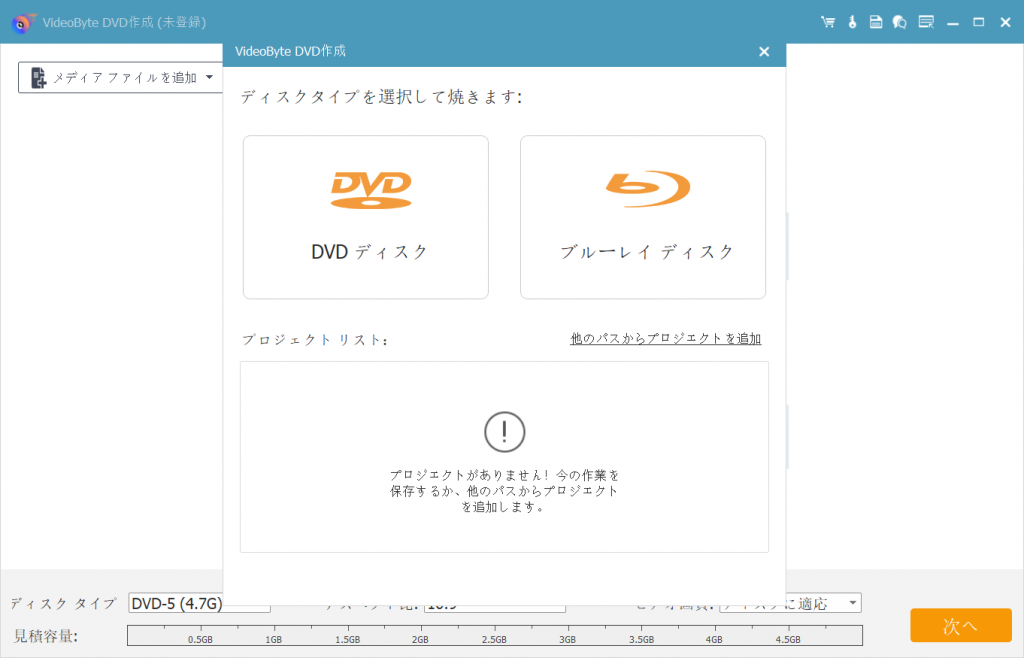
そして 「メディアファイルを追加」 をクリックして、パソコンからBDMVディスクに書き込みたい動画をソフトに追加します。
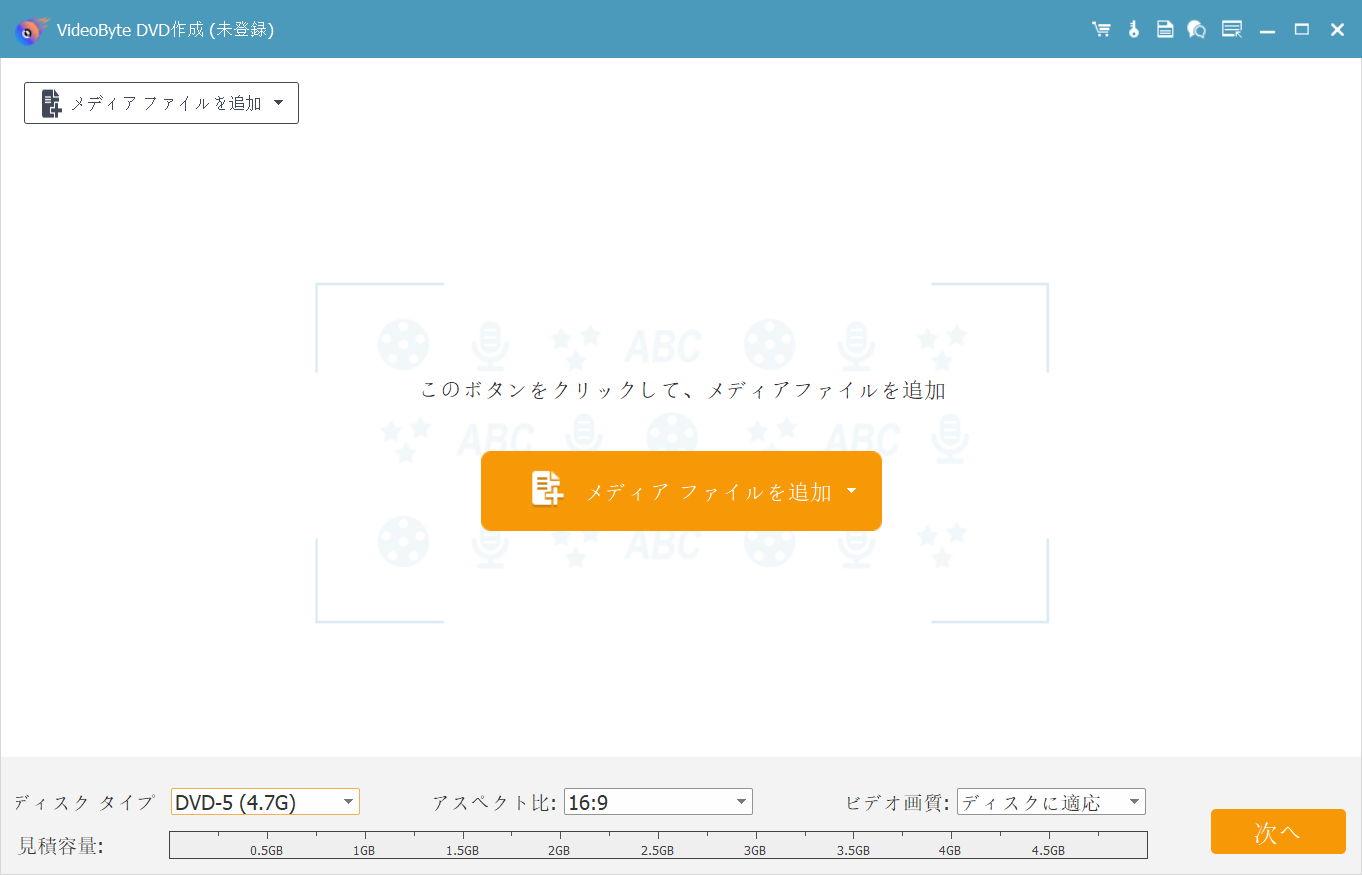
R/W対応のブルーレイディスクをR/Wブルーレイドライブにセットしてから、ソフトはディスクの見積容量が表示します。そして、ご利用のブルーレイディスクの仕樣によって、 「ディスク タイプ」 から 「BD-25(25GB)」 或いは 「BD-50(50GB)」 を選択してください。
また、需要によって、 「アスベスト比」 と 「ビデオ画質」 を選択してください。設定が済んだら、 「次へ」 ボタンをクリックします。
ご注意: ブルーレイディスクの作成はR/W対応のブルーレイディスク及びR/Wブルーレイドライブが必要ですので、事前にご用意ください。
3、ブルーレイディスクをセットする

4、ブルーレイメニューを作成する
次はブルーレイメニューの作成画面に移ります。家族、旅行などのテンプレートを無料でたくさん提供します。需要があれば、お気に入りのテンプレートをクリックすればすぐに利用できます。
また、文字、ボタンの場所なども編集することができます。ブルーレイメニューは不要の場合、 「メニューなし」 にチェックを入ればいいです。準備が出来たら、 「次へ」 ボタンで進みます。
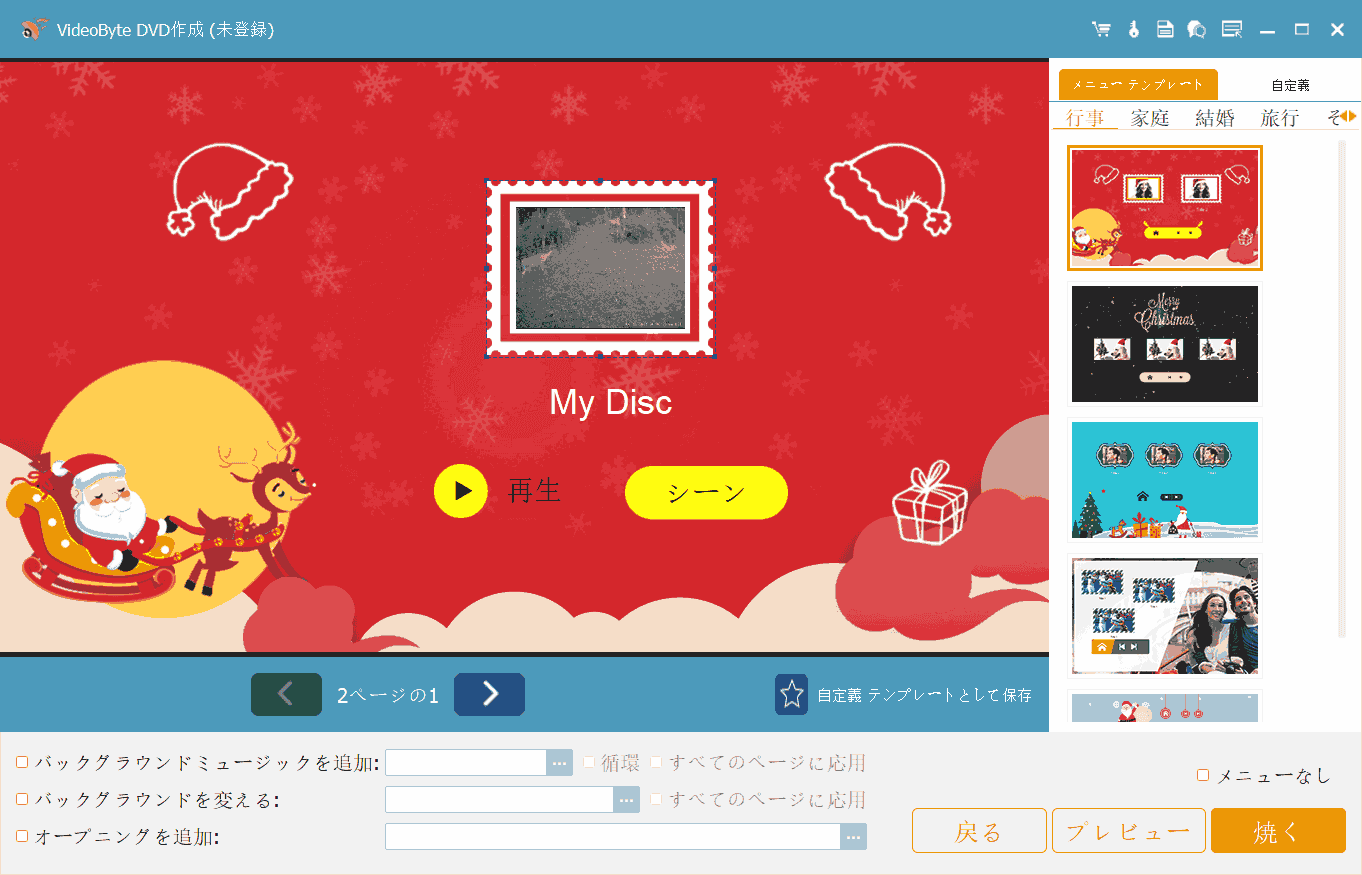
5、AVCHD動画の書き込みを開始する
最終確認画面に入ってから、この画面で出力先、再生モードなどをチェックすることができます。
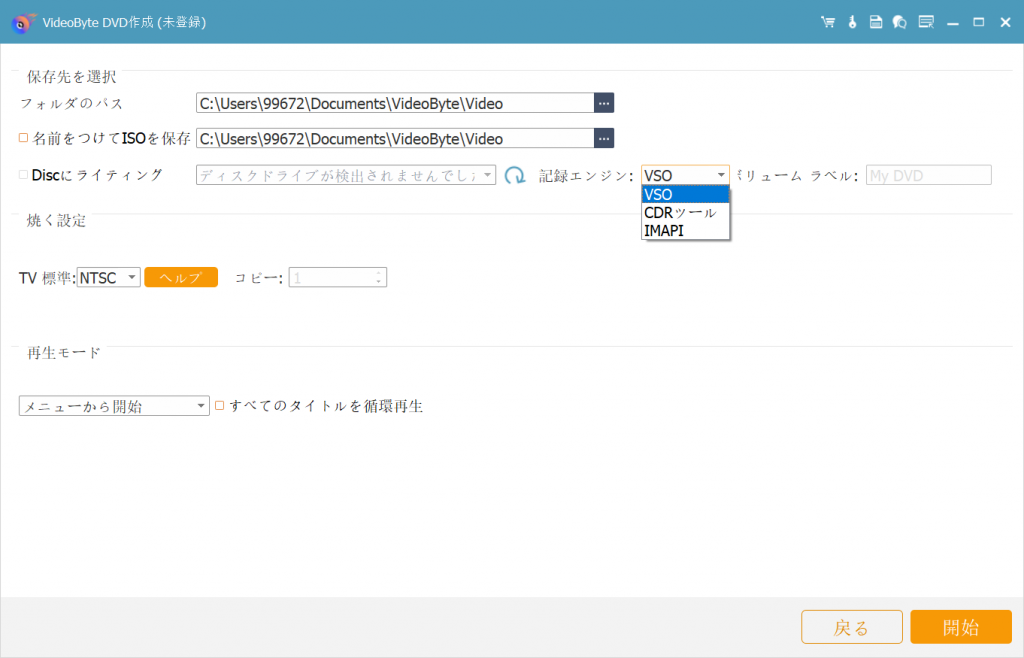
確認が済んだら、 「開始」 をクリックすると、動画をブルーレイ形式に変換してから、BDMVディスクへの変換が始まります。完成するまで少々お待ちください。
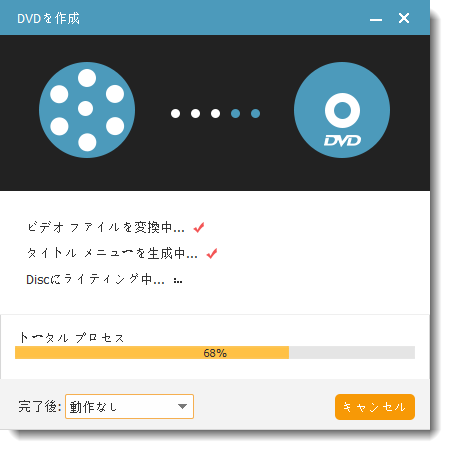
これで、AVCHD動画をブルーレイに書き込むことができました。数ステップだけでデジタルカメラで撮影したAVCHD動画のブルーレイディスクを作成できます。すごく便利でしょう。
AVCHD動画について
AVCHDは2006年5月に松下電器産業(現:パナソニック)とソニーが基本仕様を策定したハイビジョン動画記録フォーマットであります。ソニー、パナソニック、JVC、オリンパスなどのデジカメの録画は主にAVCHDのMTS動画とM2TS動画です。録画の場合では、一般にはデジカメは720P、1080PのHD動画を保存できます。
おわりに
今回はAVCHD動画についてまたAVCHD動画をブルーレイに書き込む方法を説明しました。デジタルカメラで撮影したビデオをブルーレイに変換したいなら、ぜひ「VideoByte DVD 作成」というソフトをご利用ください。需要があれば、AVCHD動画についての関連記事もご参考ください。

